

オーダーリスト(注文確認画面) |
|
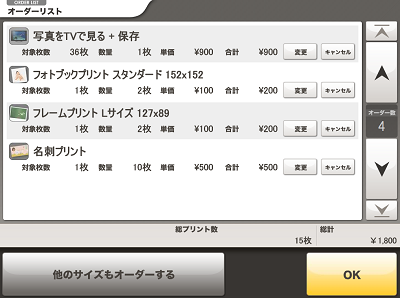 |
注文が完了すると、「オーダーリスト(注文確認画面)」が表示されます。 「変更」ボタンでオーダーの変更を、「キャンセル」ボタンでオーダーのキャンセルができます。 他の商品をオーダーする場合は、「他のサイズもオーダーする」ボタンを押しください。 注文内容が正しければ「OK」ボタンを押してください。 phoo-staでは複数の商品を一度に注文することができます。 |
ご請求先情報の入力 |
|
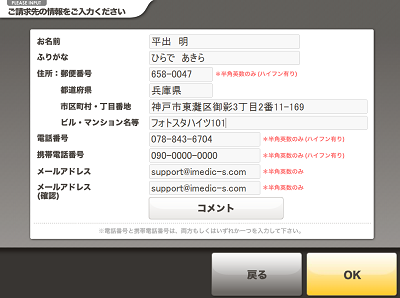 |
「ご請求先」の情報を入力します。 一度入力した情報は次回から自動的に表示されます。 入力が完了しましたら『OK』ボタンを押してください。 |
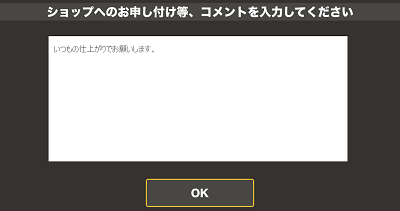 |
「お店へのメッセージや確認事項など、コメントを送信したい場合は、『コメント』ボタンを押してコメントを入力して下さい。 入力が完了しました『OK』ボタンを押してください。 |
お届け先情報の入力 |
|
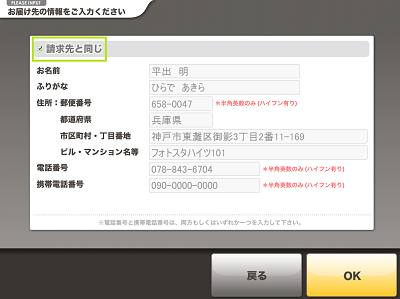 |
『ご請求先』とは別の『お届け先』に商品をお送りすることができます。(ギフト・プレゼント注文) 『お届け先」がすでに入力した『ご請求先』と同じであればそのまま『OK』ボタンを押してください。 『ご請求先』とは別の『お届け先』に商品を送付する場合は、『請求先と同じ』チェックを外して、『お届け先』を入力してください。 入力が完了しましたら、『OK』ボタンを押して下さい。 |
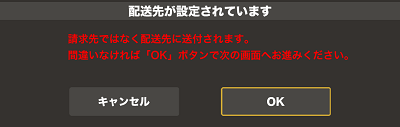 |
「ご請求先」とは別の「お届け先」が入力された場合は、再度確認画面が表示されます。 もう一度間違いないかどうかご確認ください。 |
決済・配送方法の選択 |
|
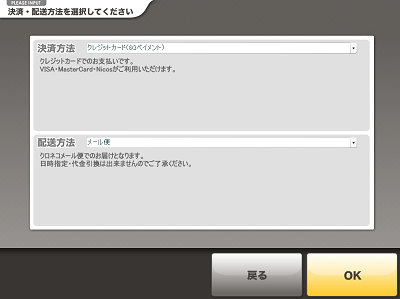 |
「決済方法」「配送方法」を選択してください。 「決済方法」「配送方法」の種類はお店によって異なります。詳しくはお店にお問い合わせください。 |
ご注文内容の最終確認 |
|
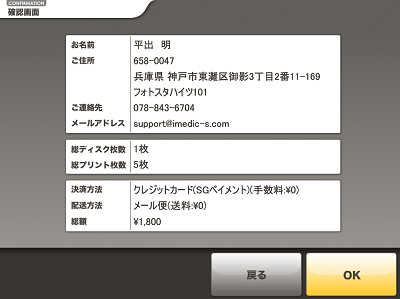 |
最後にもう一度ご注文内容をご確認ください。 内容を修正する場合は「戻る」ボタンで入力をやり直すことができます。 問題なければ「OK」ボタンを押してください。 |
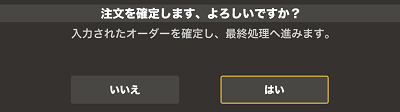 |
ご注文を確定します。 |
注文データの送信(アップロード) |
|
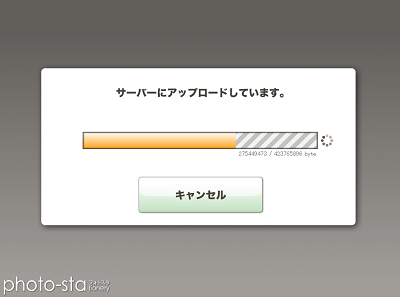 |
ご注文情報と画像ファイルをサーバにアップロードします。 画像ファイルの容量が大きい場合はしばらく時間がかかります。 アップロードの時間は、お客様のインターネットの速度によって変わります。 |
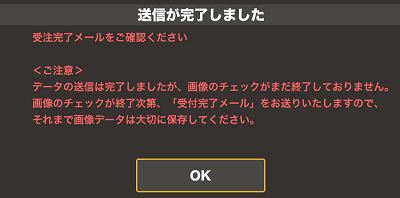 |
アップロードが終了すると確認メッセージが表示されます。 重要! この時点でサーバーへのデータ送信は完了ですが、画像のチェックがまだ終了しておりません。 画像のチェックが終了次第、「受注完了メール」をお送りいたしますので、それまで画像データは大切に保存してください。 |